雕刻机参数设置说明Word文档下载推荐.docx
《雕刻机参数设置说明Word文档下载推荐.docx》由会员分享,可在线阅读,更多相关《雕刻机参数设置说明Word文档下载推荐.docx(31页珍藏版)》请在冰豆网上搜索。
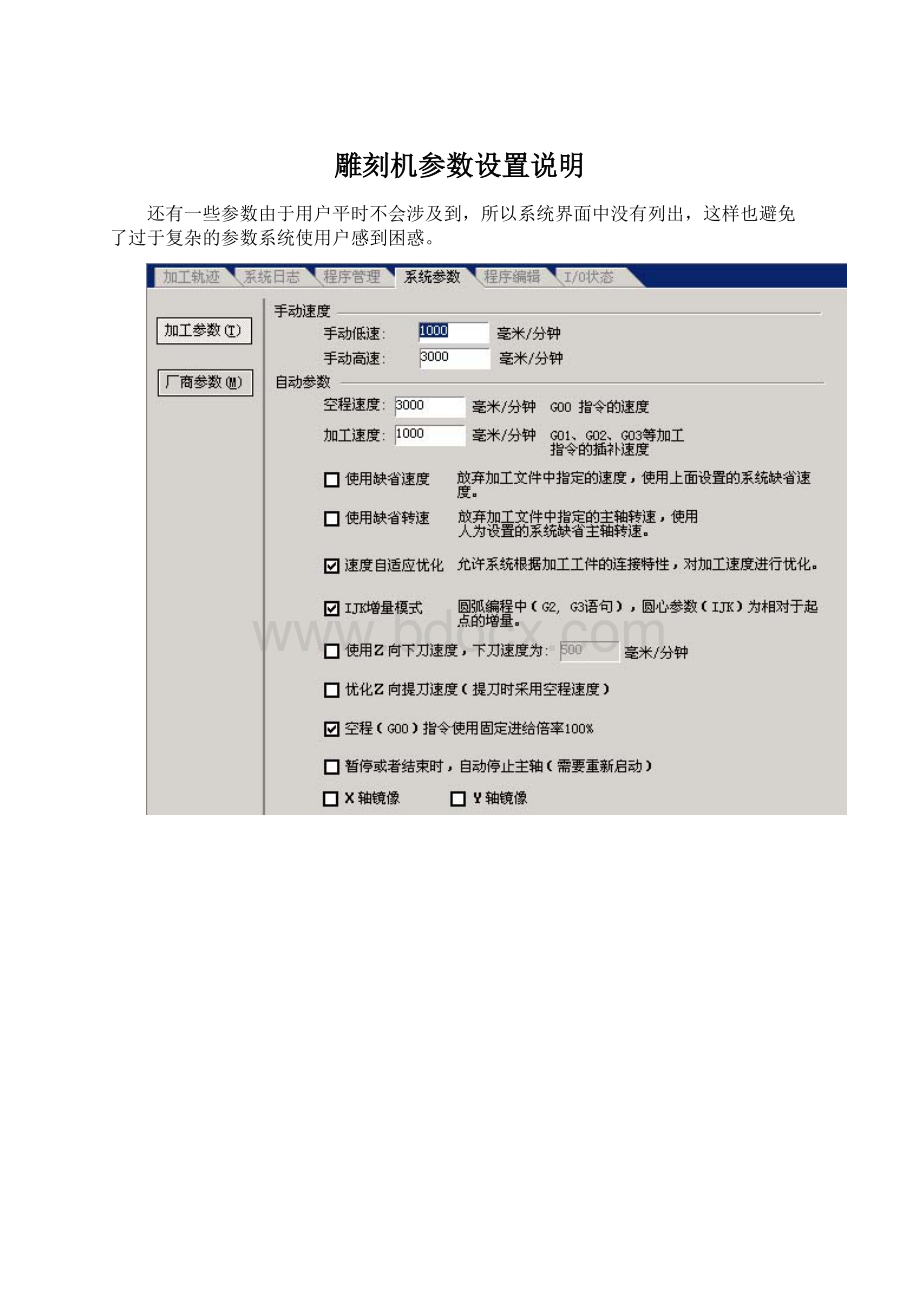
Y轴镜像:
设定Y轴进行镜像。
换刀位参数:
使用换刀位:
如果希望在加工完成后自动回到某个位置,请选择该选项。
其他换刀位参数只有在使用换刀位有效时,才起作用。
换刀位机械坐标X、Y、Z:
设置换刀位的机械坐标(注意:
不是工件坐标!
)。
退刀点参数:
退刀点:
执行回工件原点、断点继续动作时,刀的上抬高度(相对工件原点)。
文件输入参数:
二维PLT加工深度:
设定载入PLT文件加工时的刀具深度。
抬刀高度:
设定PLT文件加工时的抬起刀具的高度。
PLT单位每毫米:
设定PLT单位值。
Z轴反向:
设定是否启用Z轴反向功能。
本系统默认为Z轴向上为正。
旋转轴参数:
Y轴是旋转轴:
如果Y轴是旋转轴,选择该选项。
其他旋转轴参数只有在旋转轴有效时,才可以设置:
旋转轴使用角度单位(度):
如果回转体加工程序文件中旋转轴以角度为单位,选择该项。
旋转轴使用长度单位(毫米):
如果回转体加工程序文件中旋转轴以加工表面的长度为计量单位,选择该项。
这时需要输入工件的回转半径。
厂商参数
用户一般情况下接触不到“厂商参数”,所以可以跳过本节。
对于没有授权的普通用户,系统在进入“厂商参数”之前也可能提示输入口令。
这只是为了防止用户偶尔修改了这些重要参数,而导致系统出现故障。
工作台行程空间:
指工作台有效加工范围,这里使用的是机械坐标,注意,一般Z轴的机械零点在上面,所以,Z轴的有效行程范围一般是小于零的。
根据机械限位开关的位置,确定实际的行程,对保护机床是非常有帮助的。
在合理地设置了工作台行程空间后,如果机床运动超出此范围,则系统提示软限位报警,这时候起作用的不是真实的限位开关,而软件根据当前机械坐标和工作台行程空间相比较得出的结果,而不会造成因为撞击限位开关或者硬限位可能带来的损坏。
该值在出厂时已经设置好,请勿擅自修改!
如果要修改,请仔细测量。
对刀块参数:
对刀块厚度:
请准确测量对刀块厚度填入此处。
该值在出厂一般也已经设置好,请勿擅自修改。
固定对刀块的机械坐标:
在使用固定对刀块工作方式时,需要指定规定对刀块的机械坐标,请准确填入此值,保证对刀成功。
电机参数:
脉冲当量:
是指运动控制卡能够处理的最小位移量,在步进系统中,它一般对应着一个步进脉冲,再根据传动关系,把步进脉冲的角位移量转化为直线量。
起跳速度:
该参数对应步进电机的起跳频率。
加速度:
系统使用两个加速度参数来确定运动的加速能力:
单轴加速度:
用以描述单个进给轴的加减速能力;
弯道加速度:
用以描述多个进给轴联动时的加减速能力;
警告:
该参数一般在出厂时已经调整好。
不恰当地设置此参数会引起加工误差,甚至导致机床损坏。
主轴参数
这组参数用于控制主轴的行为。
具体的指标有两个:
主轴最高转速和主轴启动(停止)时间。
主轴最高转速
当系统使用连续转速控制方式时,最大的模拟输出量对应的主轴转速。
主轴启动(停止)时间
在程序开始和停止时,如果使用主轴自动启停功能,由于主轴启停需要一定的时间,需要加入一定的延时,此参数用于设定延时时间。
手摇脉冲发生器
新版本的Ncstudio支持手摇脉冲发生器。
如果准备使用此项功能,请正确设置本组参数。
本组参数有两个:
支持手摇脉冲发生器和严格手摇脉冲发生器记数。
支持手摇脉冲发生器:
当准备使用手摇脉冲发生器,必须使该选项有效。
此时运动控制卡的输入输出按照手摇脉冲发生器方式定义。
严格手摇脉冲发生器记数:
在这种情况下,机床运动的距离严格对应手轮计数,但是,在手轮转动太快的情况下,即使手轮停止,机床可能仍然运动较长时间。
不使用本参数时,系统对手轮的转动有较快的响应时间,但是,当转动太快时,可能造成机床运动的距离与手轮转动的距离不符。
1.1 程序编辑窗口
编辑窗口的上端是被编辑程序文件的文件名。
下面是一个标准的Windows风格编辑窗口。
该窗口的编辑能力比Windows配置的“附件”程序“记事本”的编辑能力要大的多,从理论上说,该编辑窗口可以编辑超过1000兆(也就是1吉,1G)字节大小的加工程序,从而满足了编辑任意复杂加工程序的要求。
1.2 输入输出状态(I/O状态)窗口
输入输出(I/O)状态窗口显示系统I/O的当前映像,这对系统监视和故障诊断非常有帮助。
该窗口显示的内容依据不同的板卡设置和不同的用户需求有所不同,这里给出的内容仅供参考。
2Ncstudio™菜单系统
2.1 “文件”菜单
在“文件”菜单中包含用于对文件进行操作的命令选项。
该下拉菜单的前两项用于程序文件的“载入”和“卸出”。
这里的载入和卸出功能与自动加工有关,是指程序文件装载到数控程序解释缓冲区,以及从其中卸载,载入后该程序显示在自动窗口中。
中间的七个菜单项用于程序文件的编辑。
由编辑功能打开的文件显示在编辑窗口中。
请注意与“载入”和“卸出”功能的区别。
打开并装载
“打开并装载”菜单项也可用快捷键“CTRL+O”快速执行。
该菜单用于打开已有的、存于磁盘上的加工程序文件,并将其装载到系统的数控程序解释缓冲区,这样系统数控程序解释引擎就可以对缓冲区种的数据逐行解释,并把产生的加工指令传递到数控控制卡。
这就是加工过程的实现。
选择该菜单项弹出“打开”对话框,如图所示:
用户可以从中选择要打开程序文件所在的磁盘驱动器、路径以及文件名。
打开加工程序后,用户可以在自动窗口中看到该程序。
另外,打开加工程序后,用户能注意到系统主窗口的标题栏发生变化:
已经打开的加工程序名缀在程序名称之后;
文件窗口显示出当前打开的文件内容;
一些原来与自动加工有关的被禁止的菜单项被使能,例如:
“操作”菜单的“开始”菜单项,这表明用户可以进行自动加工操作。
在旧的Ncstudio™版本中,一旦加工程序载入系统,该文件就处于使用状态,这意味着其它程序不能对该文件进行修改(但是可以执行“读”操作),因此,用户若要修改该文件,必须在Ncstudio™系统中关闭该文件。
这个限制在新版本中得到根本改进。
新版本,也就是版本以后的版本,将程序文件装载到系统的数控程序解释缓冲区后,以后的访问就基于该缓冲区,与实际文件脱离,从而实现了在加工程序文件载入系统中后,仍然可以对文件进行修改,而此时的修改与正在加工的文件无关;
如果需要应用这些修改,可以将程序文件重新载入系统。
从5.4.33版本开始,增加了对精雕加工文件(*.eng)的支持。
卸载
在加工程序载入系统后,用户可以选择关闭功能,关闭当前装载到系统的数控程序解释缓冲区的文件。
如果当前文件正在加工,则不能被关闭。
新建加工程序
选择该功能,系统打开一个编辑窗口,供用户编辑新建文件之用,在编辑全过程用户可以随时保存该文件。
打开并编辑
该功能打开已有的、存于磁盘上的加工程序文件,并将其装载到编辑窗口。
用户可以在编辑窗口执行编辑功能。
编辑当前加工程序
该功能将当前已经在数控程序解释缓冲区中的程序文件载入编辑窗口。
该菜单项只在当前已经有程序文件在数控程序解释缓冲区中时才有效。
保存
该功能将当前在编辑窗口中的程序文件存入计算机。
如果当前编辑的是新文件,该功能会导入“另存为”对话框。
另存为
该功能将当前在编辑窗口中的程序文件,改名存入计算机。
执行该功能程序将弹出“另存为”对话框,用户在其中指定路径和文件名,选择“保存”按钮,则文件以新的文件名保存;
选择“取消”按钮,则取消该保存动作。
保存并装载
该功能是“保存”和“打开并载入”的组合。
首先与保存功能一样,将当前在编辑窗口中的程序文件存入计算机。
然后,将保存后的程序文件载入系统的数控程序解释缓冲区。
关闭
该菜单项关闭当前正在编辑的程序文件。
最近装载的加工程序
该菜单项会打开一个新的子菜单,子菜单显示最近曾经装载的加工程序名,用户如要再装载这些文件可以直接单击文件名,就可以快速装载这些文件了。
最近编辑的加工程序
同上一个的菜单项类似。
该菜单项会打开一个新的子菜单,子菜单显示最近曾经编辑的加工程序名,用户如要再编辑这些文件可以直接单击文件名,就可以快速编辑这些文件了。
退出
选择此选项,用户可以关闭Ncstudio™数控系统。
此时如果用户有正在编辑的程序文件没有保存,将弹出对话框提示是否要保存文件,如需保存则点击“是”,如不需保留则点击“否”,如不要退出则点击“取消”。
如果用户正在自动加工,系统将提示用户先结束当前的加工任务,再退出系统。
2.2 “编辑”菜单
“编辑”菜单中包含用于编辑窗口的菜单项,该菜单项会随着第二窗口区的当前活动窗口的不同而不同。
这是因为这些窗口可能会包含一些特定的编辑功能。
下图是系统参数窗口、I/O状态窗口和程序编辑窗口激活时的编辑菜单。
此时的菜单项值包含一些最基本的菜单项。
下图是加工轨迹窗口激活时的编辑菜单。
下图是系统日志窗口激活时的编辑菜单。
2.3 “查看”菜单
“查看”菜单中包含用于对主窗口内显示内容进行调整的命令选项。
这些菜单项有些会随着主窗口的不同而不同。
在所有情况下都有的菜单项如上图所示。
工具栏
如果工具栏已打开,则选择“工具栏”菜单项将关闭工具栏。
如果工具栏已关闭,则选择“工具栏”菜单项将打开工具栏。
状态栏
如果“状态栏”已打开,则选择状态栏选项将关闭状态栏。
如果状态栏已关闭,则选择“状态栏”菜单项将打开状态栏。
全屏
全屏菜单项用于打开和恢复“全屏幕显示模式”。
在“全屏幕显示模式”,软件界面将扩大到整个屏幕,同时菜单和标题栏被隐藏。
如图所示:
一旦进入全屏模式,系统菜单无法用鼠标操作。
此时只能使用快捷键Ctrl+Enter退出全屏模式。
显示加工程序行号
该功能显示或隐藏加工程序窗口中的加工程序行号。
该菜单项只有在加工程序窗口可见时才有效。
跟踪加工程序当前行
该功能指示你是否在加工程序窗口中跟踪显示当前加工行。
当选中该功能时,在自动加工过程中,加工程序窗口会自动上下滚动内容,从而使得当前加工行号始终可见。
关闭该功能,加工程序窗口就不会自动上下滚动内容。
加工程序信息
选择该命令,软件将打开一个“加工程序统计信息”对话框。
该对话框显示了在自动加工过程中加工程序的统计信息。
如加工时间,加工范围等。
该功能同仿真运行功能结合,能快速准确地了解加工程序的各种信息。
2.4 “操作”菜单
在“操作”菜单中实现了对机床的各种操作。
但是不包括对直接输出(M功能)进给倍率和主轴的控制,这些功能安排在“机床”菜单。
单段执行
该菜单项使能和禁止单步加工模式。
一旦“单段执行”有效,则加工程序在每执行一句,就进入暂停模式,此时用户须选择“开始”菜单项执行加工程序的下一句,一旦下一句执行完,系统又将进入暂停模式。
在速度自适应优化模式有效时,在单步模式下,系统暂停是处在的刀具位置并不一定精确地处在每个语句所指定的目标位置,因为此时系统为加工速度做了优化。
设置当前点为工件原点
选择“设当前点为工件原点”菜单项,即把当前点所在的工件坐标设为零,这实际上并不导致实际的位置移动。
设置当前点工件坐标…
该功能使得用户能方便地设置当前点的工件坐标。
通过选择该菜单项,可以改变当前刀具所在位置的坐标。
选择该菜单项,系统弹出“设置当前点工件坐标”对话框,如图所示:
在X、Y、Z轴对应的编辑框中输入的合适的值,那么当前位置的坐标就改变了。
这过程中,机床机械并没有执行任何动作。
实际上,系统通过修改工件原点的位置达到调整当前点坐标的目的。
回工件原点…
工件原点就是工件坐标的原点,是为工件尺寸编程确定的原点,一般是工件加工的起始点。
工件原点可由编程者选择,它与机械原点的关系由“设置当前点工件原点”确定。
选择“回工件原点…”选项,刀尖从当前位置以Z、X、Y的顺序自动回到工件原点。
提示:
为了在回工件原点过程中,刀尖能安全地通过经过的空间,而不会因为碰到工件、夹具等障碍发生事故,所以,回零路径进行如下优化:
如果终点Z方向坐标大于起点Z方向坐标,则Z轴先单独进给到Z轴终点位置,然后,X,Y轴联动,到达目的点。
如果终点Z方向坐标小于起点Z方向坐标,则X,Y轴先联动到达目的点X,Y坐标,然后,z轴单独进给到z轴终点坐标。
因为终点的Z坐标往往在工件的加工表面,为了避免刀尖回到工件零点后碰伤工件表面或刀尖,实际上,Z轴不是回到零,而在零点上方的一个偏置值。
该值由“系统参数窗口”的加工参数中的“退刀点”设定。
保存工件原点
用户可以保存频繁使用的工件原点作为预设值,共可保存10组坐标数据。
当用户第一次设定好工件原点,以后还想要快速定位到这个工件原点,那么就可以使用者这个功能来保存好这个工件原点坐标值。
读取工件原点
读取预设的工件原点坐标值,快速回到读取的预设工件原点。
读取工件原点后,使用“回工件原点”命令来回到预设的工件原点。
开始
这个菜单项包含两个功能:
第一:
如果某个加工程序已经载入,并且当前系统状态为“空闲”,那么选择该菜单项,机床将自动地从加工程序第一句开始执行自动加工过程。
一旦加工开始,系统进入“自动|运行”状态;
如果系统处在仿真状态,这时以仿真方式执行加工程序。
第二:
如果系统处在“自动|暂停”状态,那么选择该菜单项系统将从暂停处继续执行自动加工过程,进入“自动|运行”状态。
系统有两条途径进入“暂停”状态,第一条是系统当前处在“单步加工”模式;
第二条途径是在加工过程中用户选择了“暂停”功能。
暂停
在自动加工过程中,“暂停”功能有效。
选择“暂停”菜单项,机床将暂停加工并且抬刀,然后进入“自动|暂停”状态。
此时如要继续执行加工程序只需选择“开始”菜单项。
如果系统目前处在仿真状态,则选择“暂停”菜单项,系统暂停仿真然后进入“自动|暂停”状态。
此时如要继续仿真只需选择“开始”菜单项。
停止
在自动加工过程中,即系统处于“自动|运行”状态时,“停止”功能有效。
此时选择该菜单项,机床将停止加工并且抬刀,然后终止整个加工任务,系统进入“自动|空闲”状态。
这是在加工过程中让系统正常中断加工程序的方法。
而下面讨论的“复位”功能是在非常规情况下使用的非正常中断加工程序的方法。
如果系统目前处在仿真状态,则选择“停止”菜单项,系统停止仿真然后进入“自动|空闲”状态,但是并不退出仿真状态,目的是让用户分析仿真结果。
如果用户还要再次方针,可以执行“开始”、“高级开始”、“断点继续”等菜单项继续仿真。
进入仿真模式并开始仿真
与“开始”菜单项类似,如果某个加工程序已经载入,并且当前系统状态为“空闲”,那么选择该菜单项,机床将自动地从加工程序第一句开始执行高速仿真。
仿真功能类似于数控系统中的示教功能,但优于示教功能。
仿真为用户提供了一个快速而逼真的模拟加工环境。
在仿真方式下运行加工程序,系统不再驱动机床做相应的机械电气动作,而仅仅在跟踪显示窗口上高速显示刀具加工路径。
通过仿真,用户可以预先了解机床要做的运动形式,防止编制加工程序时的失误而造成机床的损坏,也可以了解其他一些附加信息。
一旦仿真过程开始,该菜单项变成“停止仿真并退出仿真模式”,执行此功能,仿真将立即终止。
高级开始
该功能实现了程序跳段执行的功能。
选择该功能,系统弹出“执行(高级选项)”对话框,如图所示。
用户在对话框中设定要从程序的第几句开始执行到程序的第几句结束,然后点击“开始”按钮,机床将按您的要求只执行整个加工程序中的指定程序段。
该功能也可以用于仿真执行。
断点继续
这个菜单项的功能实际上是“高级开始”的一个简化版本,执行该项功能,系统从上次加工中断处开始继续执行。
执行加工指令…
执行该菜单项,系统弹出“执行加工指令”对话框,如图所示:
下面分别介绍各项高级功能:
矩形铣底:
如上图所示,用户输入一些必须的参数后,系统就开始执行要求的铣底功能。
圆形铣底:
如下图所示,用户输入一些必须的参数后,系统就开始执行要求的铣底功能。
铣矩形边框:
如下图所示,用户输入一些必须的参数后,系统就开始执行要求的铣矩形边框功能。
铣圆形边框:
如下图所示,用户输入一些必须的参数后,系统就开始执行要求的铣圆形边框功能。
直接指令输入:
该功能是为熟练掌握G代码格式的用户准备的。
用户可以参照《编程手册》的G指令介绍使用本功能。
在这里,用户可以直接执行一些G指令代码。
这个功能在数控系统中称为“手动数据输入(MDI)方式”。
这里允许用户即时输入G指令,从而使得用户能以最大程度的灵活性操作机床。
如图所示,用户输入并执行即时指令的步骤为:
首先,以标准G格式输入G指令,标准G格式请参阅编程手册。
例如,要求主轴回到工件原点上方10mm处,其G指令为:
G00X0Y0Z10
在当前即时指令编辑框中输入指令,然后,鼠标单击“执行”按钮,或者按“Enter”键,机床就会按照指令要求进给到指定位置。
一旦一条有效的即时指令输入,这条指令就会记录在即时指令列表中。
如果用户要执行的指令已经在即时指令列表中,只需用鼠标左键双击对应的指令,就会执行。
微调
该功能仅仅在自动加工运行过程中,处于暂停状态时有效。
用于不中止加工过程,而实现深度的微小调整。
操作界面类似于手动窗口:
对刀
利用对刀功能,用户能方便地确定合适的工件原点Z向坐标以及在换刀后重新校正Z向坐标。
执行该功能时,从菜单中选择对刀功能,将弹出一个对话框,如图所示:
对刀时,首先人工确定加工表面,把加工表面设置为Z向工件原点。
然后执行第一次对刀。
在每次换刀后,执行第二次对刀。
按照图中的提示进行操作即可。
回机械原点
机械原点是机床的一个固定位置,由机械开关和电气系统共同确定,是机械坐标系的零点。
关于机械坐标系参考节。
执行“回机械原点”功能需要机床本身的硬件支持,所以,某些型号的机床不支持该功能。
由于机械原点是整个机床的基准。
所以,该功能的重要作用在于校正当前点坐标。
复位
在任何时候,“复位”菜单项都有效。
选择了该功能,机床将立即停止当前加工任务(如果当前正在加工的话),并从报警状态中(如果当前正处在“报警”状态的话)恢复到“空闲”状态。
与停止功能不同,通过复位功能停止加工,机床的主轴、冷却状态并不改变,也不会执行抬刀动作。
如果机床的“紧停”信号没有解除,系统不能从“紧停”状态中恢复回来。
此时,系统提示:
紧停锁没有释放。
限位释放
该功能用于系统在碰到硬限位时,暂时屏蔽限位功能,使用手动操作时机床恢复正常位置的一个手段。
由于此时限位作用被屏蔽掉,所以操作者使用此项功能时要特别小心。
2.5 “机床”菜单
这里提供的功能在“数控状态窗口”中也可以实现,之所以系统又在菜单中提供同样的功能,是为了方便用户的键盘操作。
具体的功能请参考节。
2.6 “窗口”菜单
该菜单用于在各组窗口中进行切换。
各菜单项的功能与其名称意义对应。
2.7 “帮助”菜单
帮助菜单目前只用两项。
一项为“每日提示”,一项为“关于NcStudio”。
“每日提示”用于对Ncstudio进行简要介绍,“关于Ncstudio”用于提示系统软件、硬件等各项信息。
3操作步骤
3.1 开机
在开机之前,首先确定机床与计算机所有连接正常,然后打开机床电源和计算机电源。
在系统启动完毕后,进入Ncstudio™数控系统。
3.2 机械复位(可选)
只有在有回机械原点功能的机床上,且需要时才涉及本节内容,请参考机床手册。
如果机床支持回机械原点操作,选择“回机械原点”菜单。
机床将自动回到机械原点,并且校正系统坐标系统。
在某些情形下,如上次正常停机后,重新开机并继续上次的操作,用户不必执行机械复位操作。
因为,Ncstudio™系统在正常退出时,保存当前坐标信息。
另外,如果用户确认当前位置正确,也可以不执行此操作。
3.3 载入加工程序
在加工之前,用户一般要载入需要的加工程序,否则,一些与自动加工有关的功能是无效的。
选择“打开(F)|打开(O)…”菜单,将弹出Windows标准的文件操作对话框,可以从中选择要打开文件所在的驱动器、路径以及文件名。
单击“打开”按钮后,加工程序就载入系统。
此时,用户可按F2键,切换到“加工程序”窗口,查看当前加工程序。
3.4 手动操作
显示手动操作界面
选择“查看(V)|显示手动界面(M)”菜单项,参数显示窗口将显示一个手动操作的界面,参考节,通过这个界面,您可以对机床进行手动操作。
手动移动
通过计算机数字小键盘上的相应键可对机床进行手动移动。
此时小键盘上的NUMLOCK灯应亮。
相应键为:
6—X轴正方向
4—X轴负方向
8—Y轴正方向
2—Y轴负方向
9—Z轴正方向
1—Z轴负方向
这些键与CTRL结合后可实现机床的手动高速移动。
增加/较少深度
使用小键盘上的+/-键配合数字键可以快速增加和减少深度。
3.5 确定工件原点
在加工程序中的X、Y、Z三坐标的原点就是工件原点。
在加工之前,我们需要把该位置同实际位置联系起来。
步骤是:
把机床X、Y手动走到工件上的希望的原点位置,选择“把当前点设为工件原点”菜单,或者在坐标窗口把当前位置的坐标值清零,这样在执行加工程序时就以当前位置为起始点进行加工。
上述步骤完成了X、Y轴的工件原点设定,但是Z轴的工件原点设置需要更为精确的操作手段。
本系统同机床硬件相配合提供了Z轴对刀功能。
选择“操作(O)|自动对刀(E)…”功能,完成自动对刀。
经过上述两步的操作,加工的工件原点已经确定了。
3.6 执行自动加工
自动加工指机床按所选的加工